Windows 10에서 마우스 오른쪽 버튼 클릭 메뉴에 원클릭 종료 옵션을 추가하는 방법은 무엇입니까?
- WBOYWBOYWBOYWBOYWBOYWBOYWBOYWBOYWBOYWBOYWBOYWBOYWB앞으로
- 2024-02-12 20:50:09781검색
PHP 편집기 Zimo는 Win10 컴퓨터의 오른쪽 클릭 메뉴에 원클릭 종료 옵션을 추가하는 간단한 방법을 소개합니다. 이 방법을 통해 사용자는 신속하게 종료하여 시간과 단계를 절약할 수 있습니다. 아래 단계에 따라 원클릭 종료 옵션을 설정하고 마우스 오른쪽 버튼 클릭 메뉴에 추가하세요. 먼저 레지스트리 편집기를 연 다음 "HKEY_CLASSES_ROOTDirectoryBackgroundshell" 위치를 찾아 마우스 오른쪽 버튼을 클릭하고 새 "키"를 선택한 다음 이름을 "Shutdown"으로 지정합니다. 그런 다음 마우스 오른쪽 버튼을 클릭하고 New "Item"을 선택하고 이름을 "command"로 지정한 후 오른쪽 창에 "shutdown /s /t 0"을 입력합니다. 설정을 저장한 후 컴퓨터를 다시 시작하면 마우스 오른쪽 버튼 클릭 메뉴에 원클릭 종료 옵션이 표시됩니다. 이 방법은 간단하고 구현하기 쉽고 편리하고 실용적이므로 모든 사람에게 도움이 되기를 바랍니다.
win10을 마우스 오른쪽 버튼으로 클릭하여 원클릭 종료를 추가하는 방법:
1. 왼쪽 하단에 있는 작업 표시줄에서 "시작"을 마우스 오른쪽 버튼으로 클릭하고 옵션 목록에서 "실행"을 선택한 다음, "regedit"를 입력합니다. 팝업 실행창이 뜨고 확인을 누르면 열립니다.
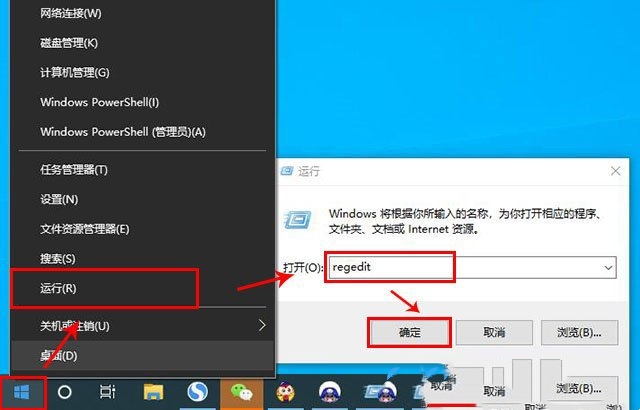
2. 레지스트리 편집기 인터페이스에 들어간 후 왼쪽 열에서 "HKEY_CLASSES_ROOTDesktopBackgroundShell"을 클릭합니다.
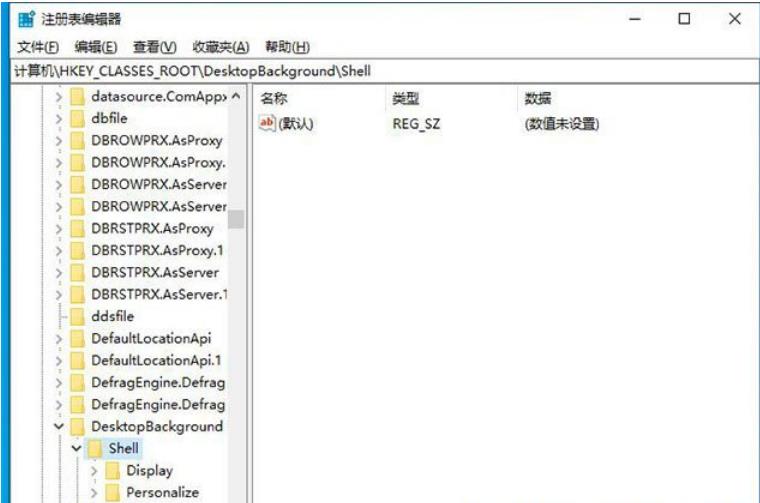
3. "쉘"을 마우스 오른쪽 버튼으로 클릭하고 "항목"에서 "새로 만들기"를 선택합니다.
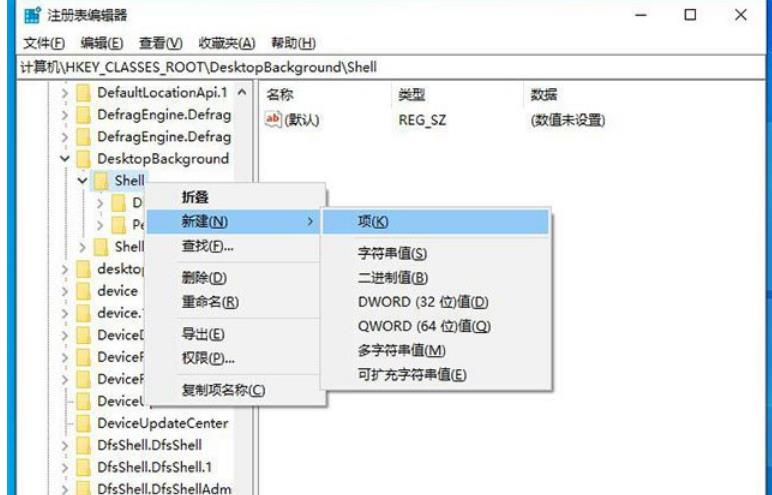
4. 이름을 "원키 종료"로 지정합니다.
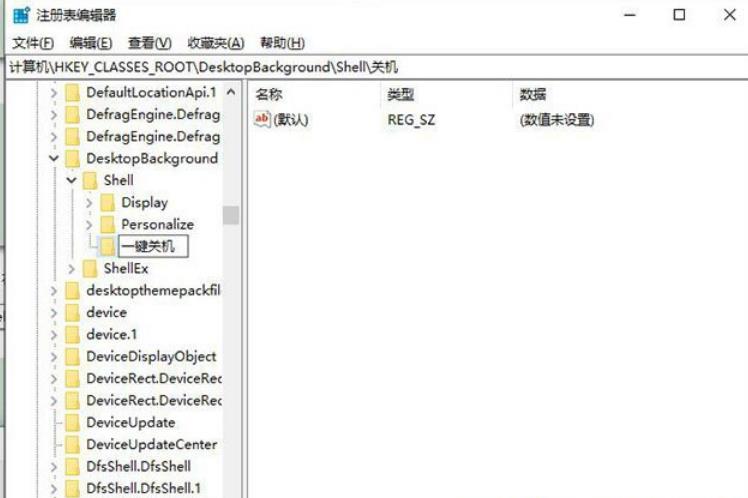
5. 새로 생성된 "원클릭 종료" 항목을 마우스 오른쪽 버튼으로 클릭하고 "항목"에서 "새로 만들기"를 선택한 다음 이름을 "command"로 지정합니다.
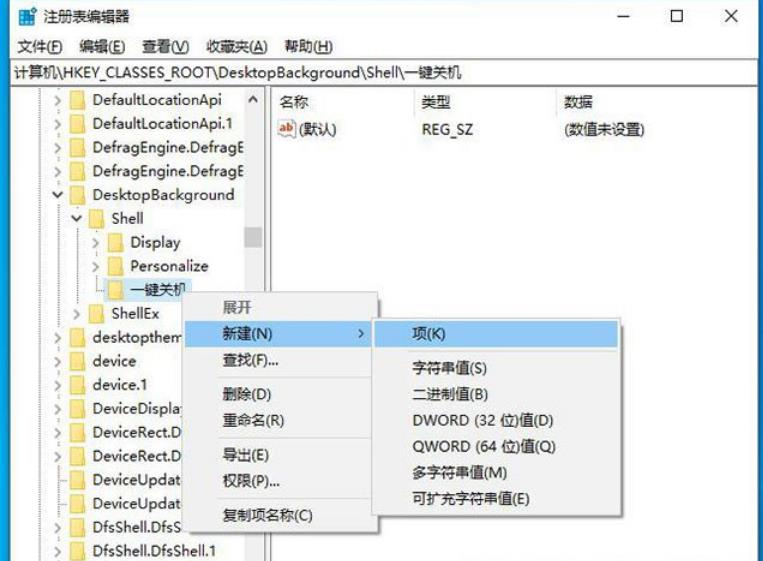
6. "명령" 항목을 클릭하고 오른쪽에서 "기본값"을 찾아 두 번 클릭하여 엽니다. 그런 다음 열리는 창에서 "숫자 데이터"를 "Shutdown -s -f -"로 변경합니다. t 00 ", 마지막으로 확인을 클릭하여 저장합니다.
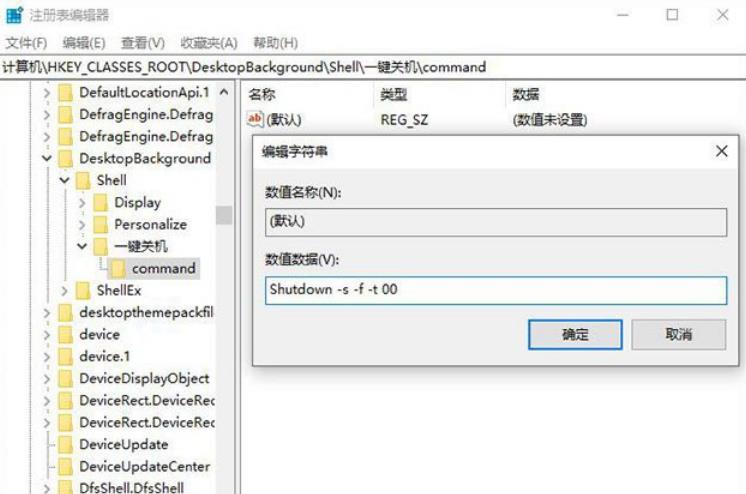
위 내용은 Windows 10에서 마우스 오른쪽 버튼 클릭 메뉴에 원클릭 종료 옵션을 추가하는 방법은 무엇입니까?의 상세 내용입니다. 자세한 내용은 PHP 중국어 웹사이트의 기타 관련 기사를 참조하세요!

